Wie Sie den Red Screen of Death auf dem iPhone/iPad beheben
Feb 25, 2025 • Filed to: iOS Probleme beheben • Proven solutions
Der rote Bildschirm des iPhones erscheint vielen iOS-Nutzern als gefürchtete Situation. Vor kurzem, als mein iPhone 6 sich am roten Akku-Bildschirm aufhängte, machte ich mir ziemliche Sorgen. Dies bewog mich dazu, nach verschiedenen Lösungen zu suchen, um das rote Licht auf dem iPhone zu beseitigen. Wenn Sie auf dem iPhone 5s oder dem iPhone 6 ebenfalls einen roten Bildschirm sehen, dann ist dies der letzte Leitfaden, den Sie lesen werden. Ich habe aus meiner Erfahrung gelernt und 4 Lösungen für das rote Apple-Logo auf dem iPhone-Bildschirm bzw. den roten Bildschirm des Todes gefunden.
- Teil 1: Ursachen für den roten iPhone-Bildschirm des Todes
- Teil 2: Einen Neustart erzwingen, um den roten iPhones-Bildschirm zu reparieren
- Teil 3: Update des iPhone auf das neueste iOS
- Teil 4: Reparatur des roten iPhone-Bildschirms ohne Datenverluste mit dr.fone - Systemreparatur
- Teil 5: Wiederherstellen des iPhone im Wiederherstellungsmodus
Teil 1: Ursachen für den roten iPhone-Bildschirm des Todes
Bevor wir verschiedene Lösungen für den roten iPhone-Bildschirm diskutieren, ist es wichtig zu wissen, was dieses Problem verursacht hat. Es kann viele Hard- oder Software-Gründe für das Problem mit dem roten iPhone-6-Bildschirm geben.
- 1. Wenn Ihr Handy ein schlechtes Update erhalten hat, dann kann dies den roten iPhone-Bildschirm verursacht haben.
- 2. Ein defekter Akku oder ein anderes wichtiges Hardwareproblem kann ebenfalls einer der Gründe dafür sein.
- 3. Auch wenn die SIM nicht richtig eingesetzt wurde, kann das iPhone rot leuchten.
- 4. Der rote Bildschirm des iPhone 5s kann auch durch einen Malware-Angriff auf das Gerät verursacht werden.
Egal was dazu geführt hat, dass das iPhone 6 auf dem roten Akkubildschirm hängen geblieben ist, so kann dieser durch das Befolgen der aufgeführten Vorschläge beseitigt werden.
Teil 2: Einen Neustart erzwingen, um den roten iPhones-Bildschirm zu reparieren
Eine der besten Lösungen, um das Problem mit dem roten Apple-Logo auf dem iPhone zu beheben, ist der Zwangsneustart. Da er den aktuellen Stromzyklus des Geräts zurücksetzt, kann er die meisten der damit verbundenen Probleme beheben. Es gibt verschiedene Möglichkeiten, den Neustart eines iPhones zu erzwingen, was von der Generation des verwendeten Telefons abhängt.
Das iPhone 6 und ältere Generationen
Wenn sich Ihr Handy am roten Apple-Logo aufhängt, dann drücken Sie gleichzeitig die Tasten „Home“ und „Netz“ (Aufwachen/Schlafen). Halten Sie beide Tasten mindestens 10 Sekunden lang gedrückt. Das Telefon wird zwangsweise neu gestartet.
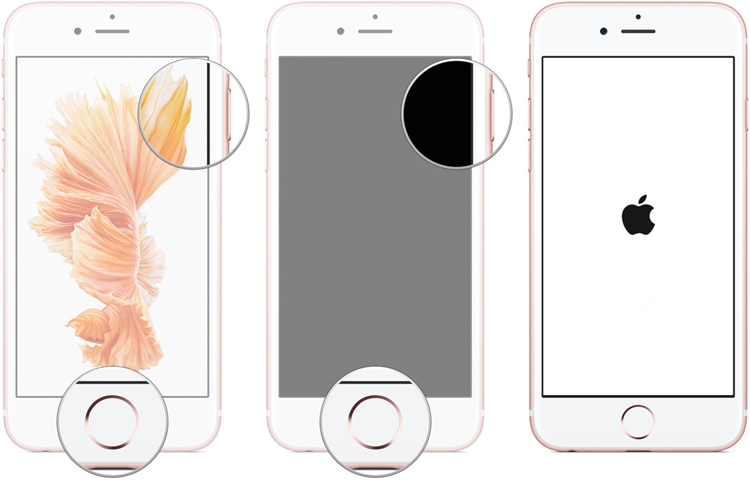
Das iPhone 7 und neuere Generationen
Drücken Sie statt der „Home“-Taste die „Leiser“-Taste sowie die „Netz“-Taste (Aufwachen/Schlafen). Halten Sie beide Tasten gleichzeitig mindestens 10 Sekunden lang gedrückt, bis Ihr Telefon neu gestartet wird.
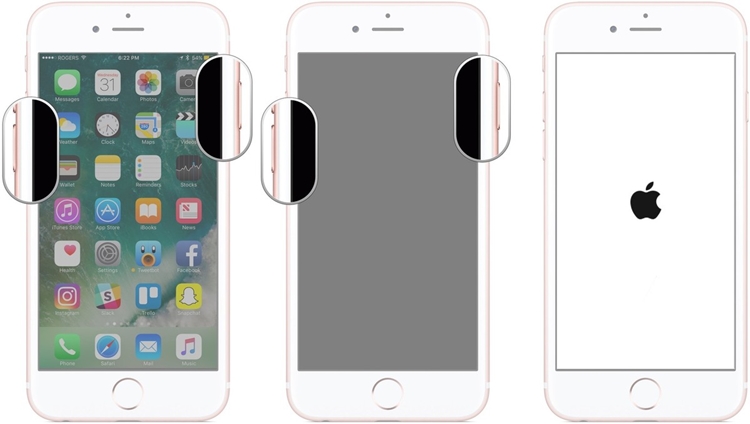
Teil 3: Update des iPhone auf das neueste iOS
Meistens wird das Problem mit dem roten iPhone-6-Bildschirm durch eine schlechte iOS-Version verursacht. Um dieses Problem zu beheben, können Sie Ihr Gerät einfach auf eine stabile Version von iOS aktualisieren. Da der Bildschirm Ihres Geräts nicht richtig funktioniert, müssen Sie dazu die Hilfe von iTunes in Anspruch nehmen. Folgen Sie einfach diesen Schritten, um den roten iPhone-Bildschirm zu beheben.
1. Starten Sie zunächst eine aktualisierte Version von iTunes auf Ihrem System.
2. Verbinden Sie nun Ihr iPhone mit Ihrem System und starten Sie iTunes.
3. Wenn iTunes es erkennt, können Sie Ihr iPhone aus der Liste der angeschlossenen Geräte auswählen.
4. Gehen Sie zum Abschnitt „Zusammenfassung“ auf der linken Seite.
5. Auf der rechten Seite sehen Sie verschiedene Optionen. Klicken Sie auf die Schaltfläche „Nach Updates suchen“.
6. Sollte eine stabile Version von iOS verfügbar sein, werden Sie benachrichtigt. Klicken Sie einfach auf die Schaltfläche „Aktualisieren“ und bestätigen Sie Ihre Wahl, um Ihr Gerät auf eine stabile iOS-Version zu aktualisieren.
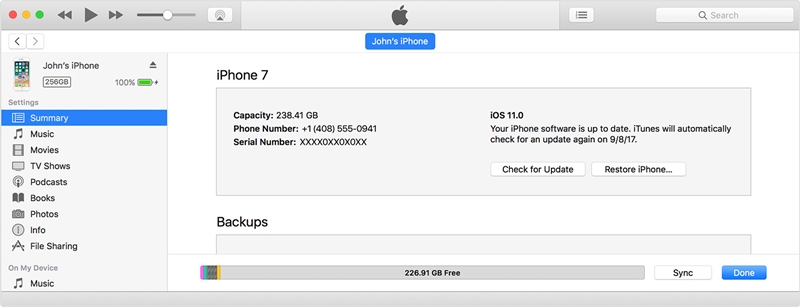
Teil 4: Der beste Weg zum Beheben des iPhone/iPad Red Screens
Wie bereits erwähnt funktionieren die meisten Lösungen nicht, die Sie bei der Suche nach möglichen Lösungen finden, und Sie könnten zu Datenverlust führen. Doch bevor Sie darüber nachdenken, Ihr iPhone mit dem Red Screen zu entsorgen und ein neues Gerät zu kaufen, sollten Sie vielleicht die folgende effektive Lösung versuchen.
Die Lösung ist das Programm dr.fone - Systemreparatur (iOS). Das Programm arbeitet hocheffizient, denn seine vielen großartigen Funktionen greifen ineinander, lassen sich aber auch einzeln für das Reparieren Ihres iPhones oder iPads nutzen, ohne Datenverlust auf Ihrem Gerät zu verursachen.

dr.fone - Systemreparatur
iPhone/iTunes-Fehler ohne Datenverlust beheben
- Stellen Sie nur den Normalzustand Ihres iOS-Geräts wieder her, ganz ohne Datenverlust
- Beheben Sie verschiedene iOS-Probleme wie das Feststecken im Wiederherstellungs-Modus, das weiße Apple-Logo, der schwarze Bildschirm, Bootloops beim Start usw.
- Behebt andere iPhone-Fehler und iTunes-Fehler wie deniTunes-Fehler 4013, Fehler 14, iTunes-Fehler 9 und viele mehr.
- Funktioniert auf allen iPhone-, iPad- und iPod touch-Modellen.
-
Vollständig kompatibel mit dem aktuellen iOS 11.

Wie Sie dr.fone - Systemreparatur (iOS) zum Beheben des Red Screens auf Ihrem iPhone oder iPad nutzen.
Die folgenden sehr einfachen Schritte werden Ihnen dabei helfen, Ihr Gerät aus diesem unbenutzbaren Zustand zu befreien und es in den Normalzustand zurückzuversetzen.
Schritt 1: Laden Sie dr.fone auf Ihren Computer herunter und installieren Sie es. Starten Sie das Programm und wählen Sie die Option „Systemreparatur“.

Schritt 2: Verbinden Sie das Gerät mit dem Computer und wenn dr.fone das iPhone oder iPad erfolgreich erkennt, klicken Sie auf „Start“, um fortzufahren.

Schritt 3: Auf dem nächsten Bildschirm werden wichtige Informationen zu Ihrem Gerät angezeigt (z. B. Modell, Seriennummer usw.). Bestätigen Sie dies und klicken Sie auf „Weiter“.
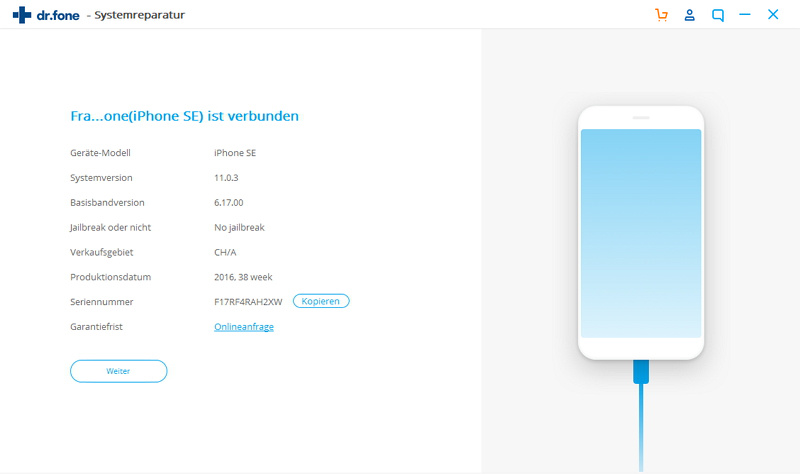
Schritt 4: Befolgen Sie die Anweisungen auf dem Bildschirm und bringen Sie Ihr Gerät in den DFU-Modus. Halten Sie bei Geräten der älteren Generation gleichzeitig die Home- und die Einschalttaste gedrückt (10 Sekunden lang). Lassen Sie den Einschaltknopf los, während Sie die Home-Taste gedrückt halten, bis das Gerät in den DFU-Modus wechselt. Für iPhone 7 und neuere Generationen drücken Sie die Lautstärketaste statt der Home-Taste.
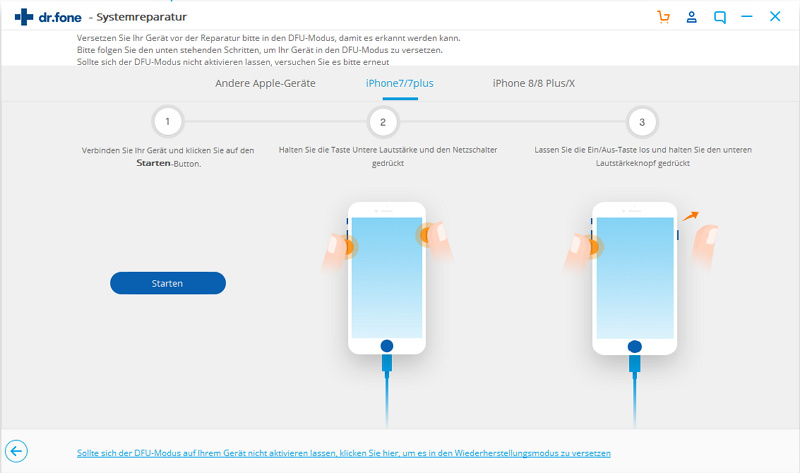
Schritt 5: Jetzt müssen Sie relevante Informationen zu Ihrem Gerät bereitstellen, um das Firmware-Update herunterzuladen. Klicken Sie auf „Herunterladen“, um fortzufahren.

Schritt 6: Warten Sie eine Weile, bis das entsprechende Firmware-Update auf Ihr System heruntergeladen wurde. Stellen Sie sicher, dass das Gerät mit dem System verbunden bleibt.
Schritt 7: Sobald der Download abgeschlossen ist, wird dr.fone sofort damit beginnen, das „Ihr iPhone/iPad Red Screen“-Problem zu beheben.

Sobald das Gerät repariert ist, sehen Sie, dass es auf die aktuelle Version von iOS aktualisiert wurde. Falls das Gerät gejailbreakt war, wird es sich danach wieder im nicht gejailbreakten Zustand befinden und wenn es entsperrt war, wird es durch den Vorgang nun wieder gesperrt sein.
Teil 5: Wiederherstellen des iPhone im Wiederherstellungsmodus
Wenn nichts anderes zu funktionieren scheint, können Sie den roten Bildschirm des iPhone 6 auch beseitigen, indem Sie es in den Wiederherstellungsmodus schalten. Dabei gehen jedoch all Ihre Daten und gespeicherten Einstellungen verloren. Sie können das iPhone 5 aus dem roten Akku-Bildschirm herausbekommen, indem Sie die folgenden Schritte befolgen:
Für das iPhone 7 und spätere Generationen
1. Halten Sie zunächst die „Leiser“-Taste auf Ihrem iOS-Gerät gedrückt.
2. Starten Sie eine aktualisierte Version von iTunes auf Ihrem System und verbinden Sie Ihr Gerät damit.
3. Wenn das iTunes-Symbol auf dem Bildschirm erscheint, lassen Sie die Leiser-Taste los.
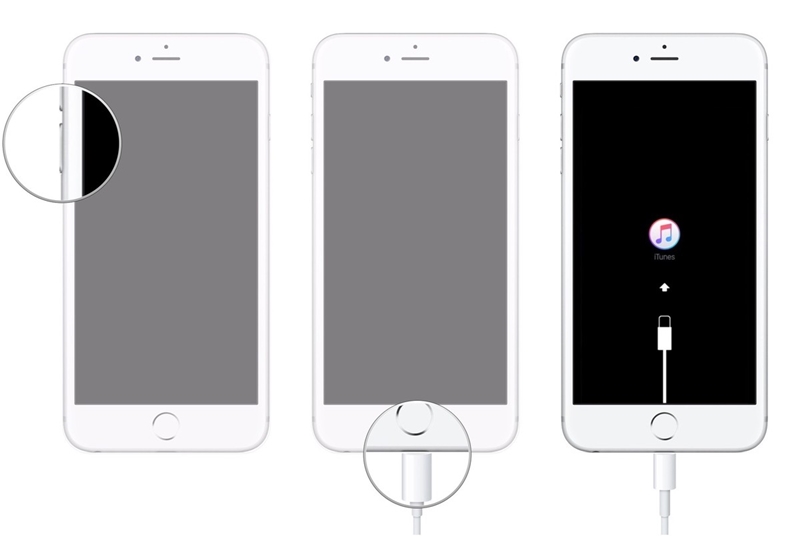
Für das iPhone 6 und spätere Generationen
1. Drücken und halten Sie statt der Leiser-Taste die Home-Taste auf Ihrem Gerät.
2. Verbinden Sie das Gerät mit Ihrem System und stellen Sie sicher, dass iTunes bereits läuft.
3. Lassen Sie die Home-Taste los, sobald Sie das iTunes-Symbol auf dem Gerät sehen.
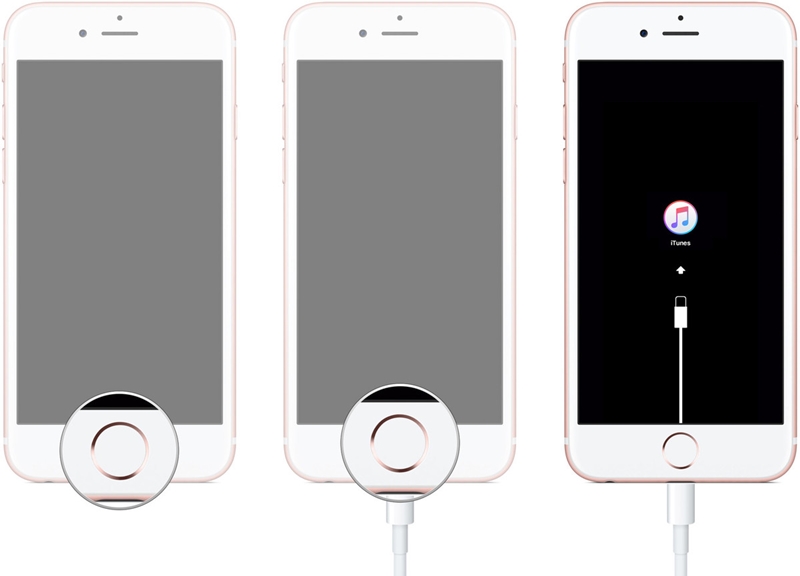
Nachdem Sie das iPhone im Wiederherstellungsmodus mit Ihrem System verbunden haben, wird iTunes es automatisch erkennen und die folgende Meldung anzeigen: Stimmen Sie einfach zu und stellen Sie Ihr Gerät wieder her, um das Problem mit dem roten Bildschirm des iPhone zu beheben.
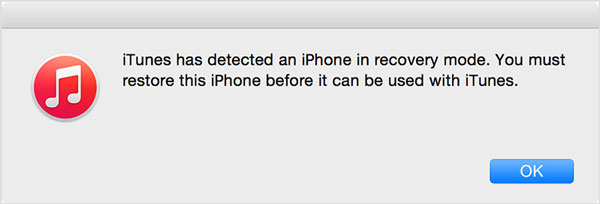
Indem Sie diesen Vorschlägen folgen, können Sie sicherlich den roten Bildschirm des iPhone 5s oder das rote Apple-Logo auf Ihrem Gerät beheben. Unter all diesen Lösungen stellt dr.fone - Systemreparatur den sichersten und effektivsten Weg dar, um das Problem des roten Lichts auf dem iPhone zu lösen. Probieren Sie es aus und machen Sie das Beste aus Ihrem iOS-Gerät.



















Julia Becker
staff Editor